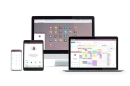Почему это важно?
Мы уже рассмотрели организацию процесса закупок в Odoo, теперь настало время познакомиться с процессом продаж.
В последнее время все больше бизнес процессов автоматизируются, уже сложно себе представить например как можно вести бухгалтерию тем способом как это делали до появления соответствующего софта.
Но к сожалению много компаний до сих пор пренебрежительно относятся к автоматизации процесса продаж, продолжая вести записи о клиентах в блокноте, в своей голове или в лучшем случае – в электронной таблице.
Выход из этой ситуации есть и это автоматизация и стандартизация управления отношений с клиентами, т.е. внедрение CRM-системы.
Детально описывать и заниматься классификацией CRM-систем мы не будем, а дадим просто определение из Википедии:
Система управления взаимоотношениями с клиентами (CRM, CRM-система, сокращение от англ. Customer Relationship Management) — прикладное программное обеспечение для организаций, предназначенное для автоматизации стратегий взаимодействия с заказчиками (клиентами), в частности для повышения уровня продаж, оптимизации маркетинга и улучшения обслуживания клиентов путём сохранения информации о клиентах и истории взаимоотношений с ними, установления и улучшения бизнес-процессов и последующего анализа результатов.
Как мы видим в самом названии заложен большой смысл. Customer – клиент,покупатель; Relationship – отношения; Management – менеджмент. То есть это управление отношениями с клиентами. Если у вас один клиент и один продукт – CRM вам не нужна, но при наличии большого количества клиентов, большого ассортимента продукции и нескольких менеджеров ситуация становиться критичной и наступает хаос. CRM помогает вашему бизнесу упорядочить этот процесс
Какие задачи поможет решить внедрение CRM?
- Получить стандартизированную базу контактов;
- Регистрация всех звонков и упорядочивание информации о них в системе, что помогает не терять информацию;
- Осуществлять контроль качества работы отдела продаж;
- Информация о клиентах не будет теряться в случае увольнения менеджера.
- Получить аналитику и статистику эффективности работы с лидами;
- Планировать дальнейшую работу.
Какие же бывают виды CRM систем?
С самым простым видом наверное знакомы все – это обычная электронная таблица, то есть Excel. На первых порах этого может быть и достаточно, пока не закончатся ячейки :) Дальнейшим этапом эволюции являются mini CRM, которые как правило бесплатные либо недорогие, и помогают решать необходимые задачи. Но наступает пора когда их становится мало и наступает необходимость применения полноценных CRM/ERP систем, которые кроме продаж захватывают и другие участки вашей деятельности: закупки, финансы или склад.
Говоря про CRM нельзя не упомянуть про Воронку продаж. Если кратко, то эта концепция символизирует путь, который проходит среднестатистический клиент от момента, когда ваш продукт привлек его внимание и до момента покупки.
Она помогает понять:
- Сколько вам необходимо посетителей в общем для того, чтобы сделать необходимое число продаж;
- Сколько клиентов/пользователей отсеивается на каждом этапе воронки и какая их часть переходит на следующий этап. Это поможет понять, где именно находятся слабые места вашего бизнеса.
Что предлагает рынок?
Сейчас на рынке представлено великое множество CRM на любой вкус и цвет и выбрать рядовому бизнесмену может быть ой как не легко. Есть бесплатные и малофункциональные, а есть и очень дорогие, цены на которые лучше вам и не знать :) но с большими аналитическими возможностями. Все зависит от ваших возможностей и потребностей. Но главное не это, а то как вы у себя ее внедрите и будете использовать. У некоторых компаний внедрение CRM может занять очень много времени, что может свидетельствовать наличии незаинтересованности во внедрении как со стороны руководства, так и рядовых сотрудников, либо просто может отсутствовать понимание, того какие цели должны быть достигнуты в процессе внедрения.
CRM/ERP ODOO
Сейчас мы рассмотрим кратко основные возможности CRM/ERP системы ODOO. Кто следит за нашими публикациями, уже имеет некоторое представление о возможностях данной системы. Кому интересно узнать больше вот ссылка, по ней вы найдете много интересной информации, которая у нас постоянно пополняется :)
И давайте познакомимся более близко с интерфейсом программы. И в этом нам поможет следующее видео:
Сразу сделаем небольшое примечание: интерфейс в вашей системе может несколько отличаться, это может зависеть как от версии системы, так и установленных модулей. Но несмотря ни на что, общий принцип работы останется неизменным
Клиенты
Знакомство с CRM мы начнем с управления информации о клиентах. Перейдя в пункт меню: Продажи/продажи /Клиенты, мы попадем в список наших клиентов которые были созданы в системе. Над списком клиентов есть панель поиска, которая поможет вам найти необходимого контрагента.
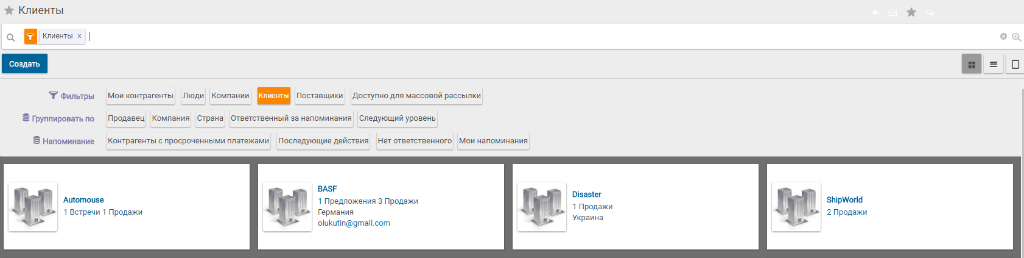
Как мы видим нам доступна сортировка клиентов по разным параметрам и видно, что уже стоит фильтр по клиентам. Если этот фильтр убрать, то перед нами появится список всех контрагентов, включая поставщиков. Для того, чтобы система понимала, что наш контрагент клиент, надо поставить соответствующую галочку в карточке партнера.
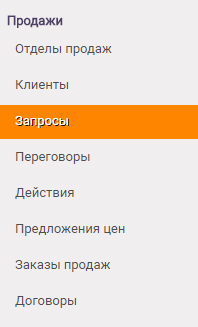 Детально останавливаться на заполнении карточки клиента мы не будем, так как это достаточно обширная тема и ей будет посвящена отдельный материал. Но если вкратце то карточка содержит всю необходимую информацию, начиная от контактов и заканчивая внесением данных необходимых для ведения бухгалтерского учета.
Детально останавливаться на заполнении карточки клиента мы не будем, так как это достаточно обширная тема и ей будет посвящена отдельный материал. Но если вкратце то карточка содержит всю необходимую информацию, начиная от контактов и заканчивая внесением данных необходимых для ведения бухгалтерского учета.
Кроме того вы можете присвоить каждому клиенту категорию или тег и таким образом сделать дополнительную классификацию ваших клиентов. Например если вы приняли решение разделить своих клиентов по статусу: бронзовый партнер, серебренный партнер …. Этот инструмент позволит вам это сделать. Для того чтобы создать или просто посмотреть список категорий вам нужно перейти по адресу: Продажи/настройка/адресная книга/теги партнера (Sales > Configuration > Address Book > Partner Tags)
Поскольку категории могут быть организованы в соответствии с древовидной структурой, вы можете применить действие на любом уровне структуры: например, продвижение рекламы может применяться либо ко всем клиентам, либо выборочно только для клиентов в одной категории и ее подкатегории
Запросы (Leads)
Перейдем теперь к следующему пункту меню “Запросы” (Leads). Здесь у нас находится наша база Лидов/Запросов. И наверное для непосвященных дадим краткое определение:
Лид – это самый самый «холодный контакт», зацепка, которая может стать клиентом, а может и не стать. Это может быть email, номер телефона, даже какое-то событие: все, что может послужить источником для ваших менеджеров по продажам; все, за что можно «зацепиться», чтобы в будущем получить клиента.
Лид может попасть в систему разными способами. Самый элементарный – занести его в систему вручную. Для этого надо нажать кнопку “Создать”. Перед нами появится следующее окно
Как мы видим, сюда можно занести контактную информацию лида, установить приоритет контакта и занести прочую полезную информацию.
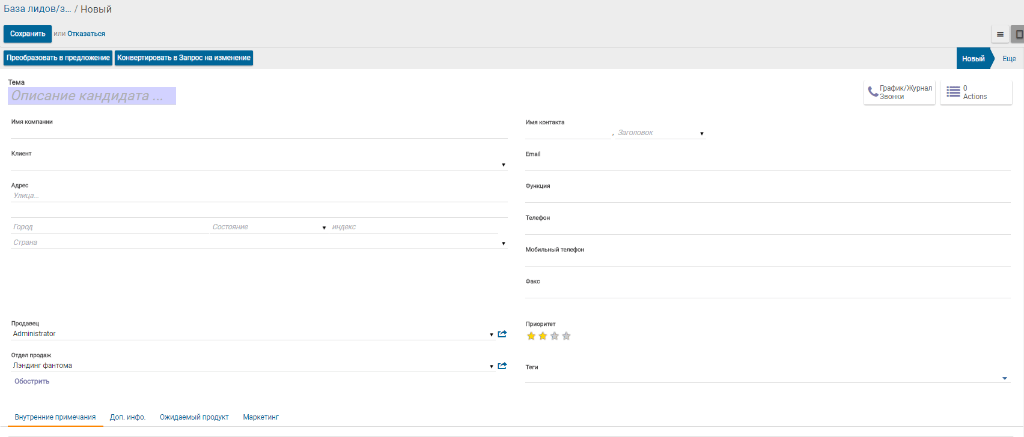
Более детально о ручном заполнении данной формы смотрите на видео ниже
Также у вас есть возможность импортировать данные с помощью CSV Файла. Для этого нужно нажать кнопку “Импорт” которая находится возле кнопки “Создать”
Кроме того запрос может создаваться автоматически при совершении определенных действий, например звонка клиента, все зависит от того как вы настроите систему.
Запрос после его внесения можно преобразовать в предложение (переговоры), которые являются следующей стадией. Если же запрос не получает дальнейшего развития, то его можно перевести в статус “Мертвый” или “Закрыто”, что будет свидетельствовать, о том что он не получил дальнейшего развития. Совершенно естественно, что некоторые запросы не получают дальнейшего развития.
Переговоры (Opportunities)
Стадия переговоров будет являться второй стадией вашей воронки продаж. Часть запросов отсеялась и “горлышко” нашей воронки начинает постепенно сужаться.
Переговоры можно создать и вручную, для этого перейдите в Продажи/продажи/переговоры (Sales/sales/Opportunities). Перед вами откроется такое окно:
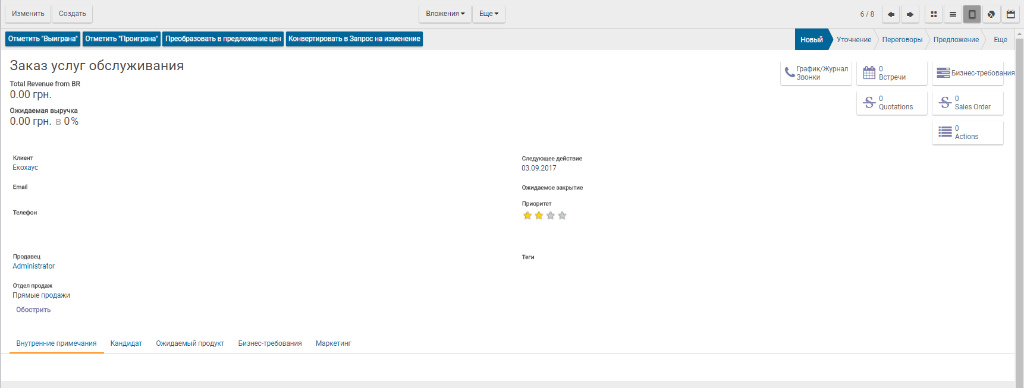
При нажатии кнопки “Еще” в самом верху окна перед вами появится список дополнительных возможностей. Здесь вы сможете удалить переговоры из системы, продублировать их или сделать отметку про то, что переговоры потеряны.
Переговоры можно перевести в другой статус: “выиграны”,”проиграны” либо преобразовать в предложение цен. Для этого вверху окна у нас есть соответствующие кнопки.
В правом верхнем углу находятся окошки, которые позволяют перейти во связанные документы с этими переговорами. Мы например можем посмотреть “Заказы продаж” которые были сформированы на основании этих переговоров либо какие у нас происходили встречи. Так же есть возможность фиксировать звонки, которые поступили от клиентов. Для этого как вы уже поняли надо нажать График/Журнал звонки. Все зафиксированные в системе звонки можно увидеть в отдельном пункте меню: Продажи/телефонные звонки.
Телефонный звонок можно преобразовать в переговоры и таким образом зафиксировать следующую стадию. Более детально о переговорах смотрите на видео ниже
Предложение цен (Quotations)
Если переговоры прошли успешно то следующим логическим шагом есть выставление коммерческого предложения клиенту, который в системе называется Предложение цен. Для этого в переговорах следует нажать кнопку “Преобразовать в предложение цен”
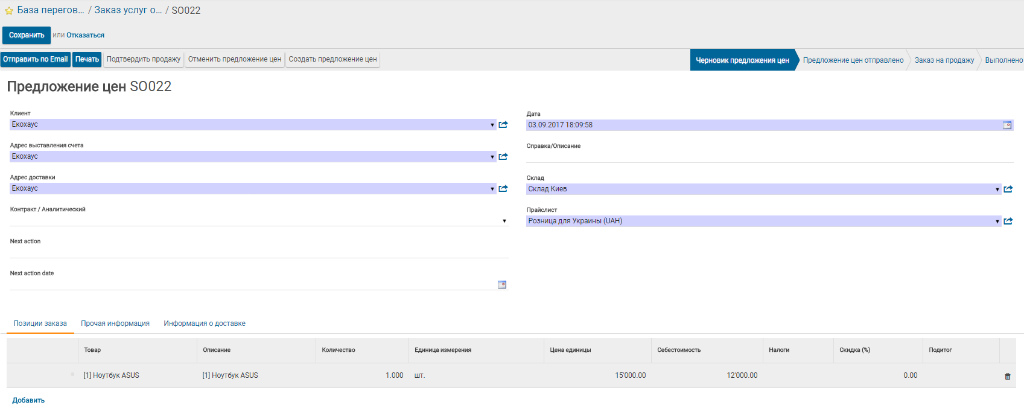
Предложение цен также можно создать отдельно, для этого надо перейти в пункт меню: Продажи/продажи/предложение цен.
Здесь мы уже заполняем с какого склада будет отправлен заказ, какой прайс-лист применить и более детальная информация о номенклатуре заказа. В правой верхней строке мы можем увидеть на какой стадии находится наше ценовое предложение. После его сохранения мы его можем отправить по e-mail нашему заказчику и после подтверждения со стороны заказчика преобразовать в Заказ продаж.
На вкладке “прочая информация” вы можете заполнить дополнительную информацию: например, на основании чего должен быть сгенерирован счет на оплату покупателю: на основании заказа продаж или складского перемещения.
Заказ продаж (Sales Order)
Финальным аккордом продаж в системе является формирование “Заказа продаж”, который может быть сформирован несколькими способами. Первый способ: сформировать из предложения цен, для это в нем нажмите кнопку “Подтвердить продажу”. Второй способ: зайдите в меню Продажи/продажи/заказы продаж и создайте новый документ.
Этот документ уже будет представлять интерес для бухгалтерии. Ведь на основании него генерируется складское перемещение, что свидетельствует об отгрузке товара со склада либо генерируется инвойс, на основании которого нам будет платить заказчик. Эти документы в системе уже делают бухгалтерские проводки и свидетельствуют о факте совершения хозоперации.
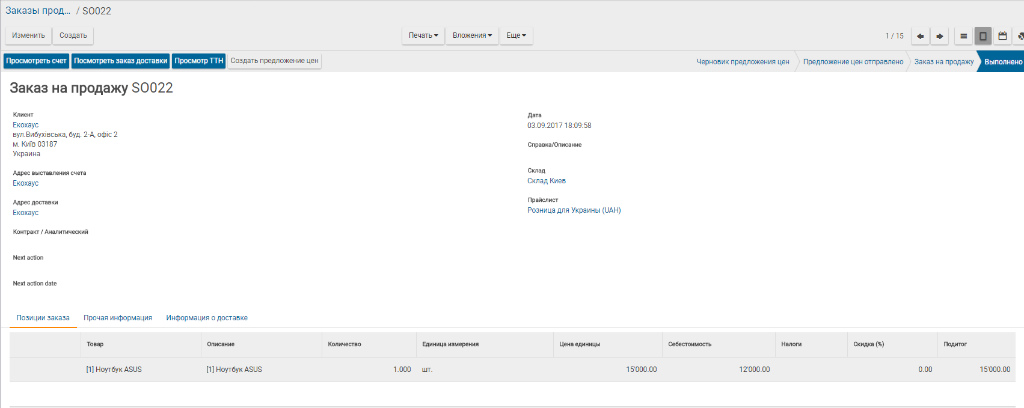
При нажатии кнопки “Просмотреть счет” мы откроем инвойс, который автоматически сгенерируется в системе, для просмотра складского передвижения необходимо нажать кнопку “посмотреть заказ доставки”.
Итоги
Мы рассмотрели только самый базовый функционал CRM ODOO, но как вы уже убедились это действительно мощная система, которая сможет удовлетворить потребности любого бизнеса. Мы не затронули тему договоров, которая является достаточно обширной и заслуживает отдельного разговора. Единственное, что хочется отметить понятие договора в ODOO несколько отличается от того, что мы себе представляем, но в лучшую сторону. Мы также не затронули вопрос заполнения карточки контрагента, работу с претензиями и много других нюансов, но обязательно их рассмотрим в наших следующих публикациях.
И напоследок давайте еще раз вспомним как выглядит воронка продаж в ODOO
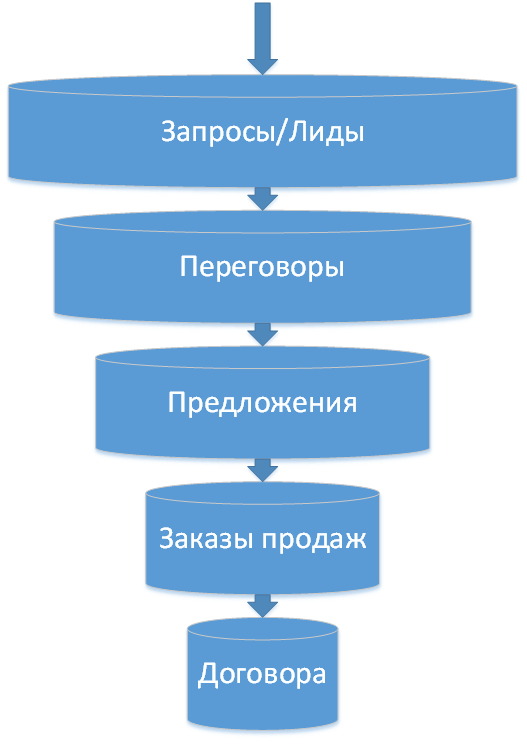
Если вас заинтересовала ODOO как CRM и у вас остались еще вопросы, то вы можете их задать на нашу электронную почту: info@buh24.com.ua либо можете посетить наш сайт для получения дополнительной информации – vashoblik.org.ua
Автор статьи: руководитель направления “Финансы” компании Simbioz – Пискун А.Е.